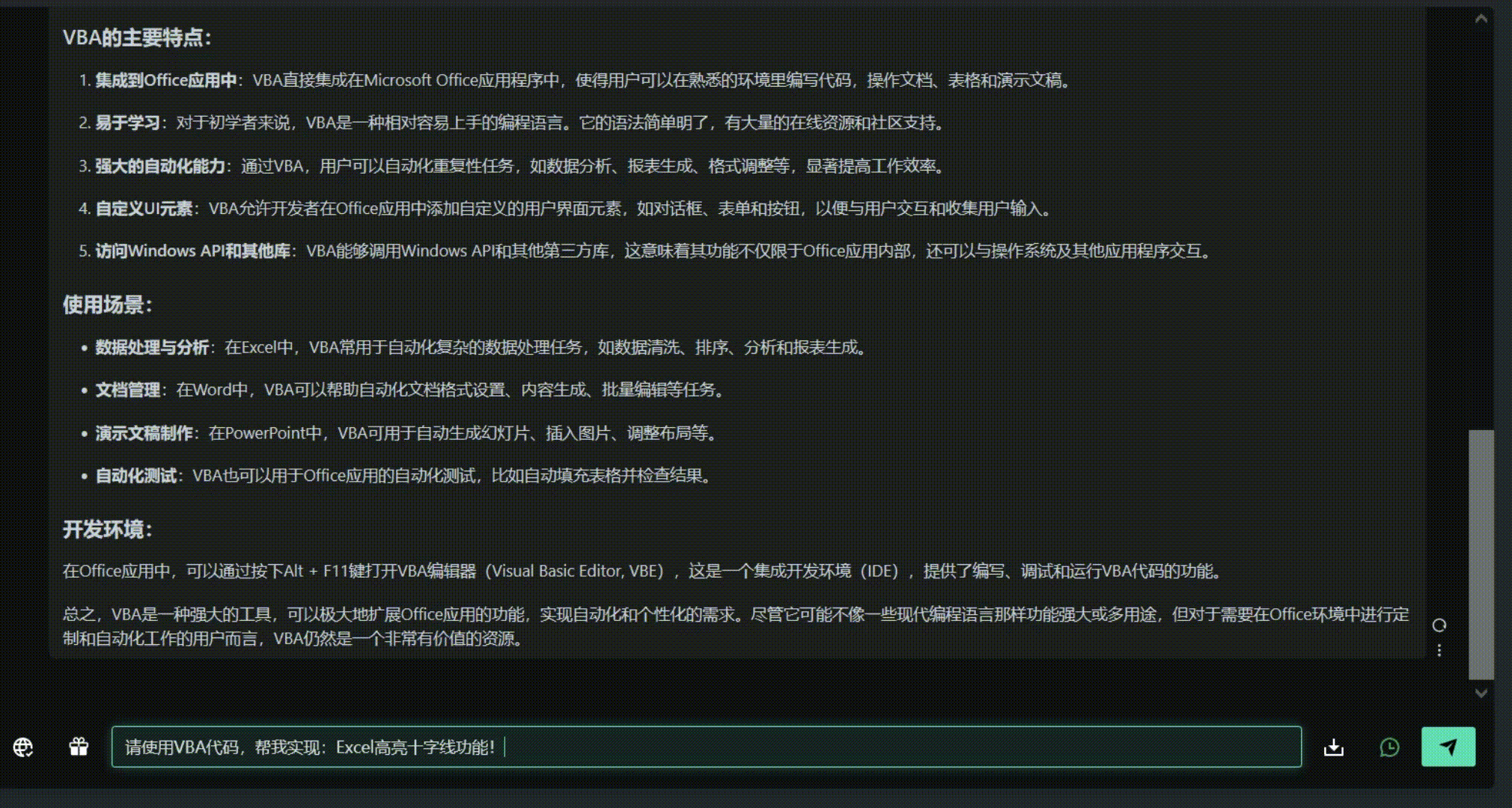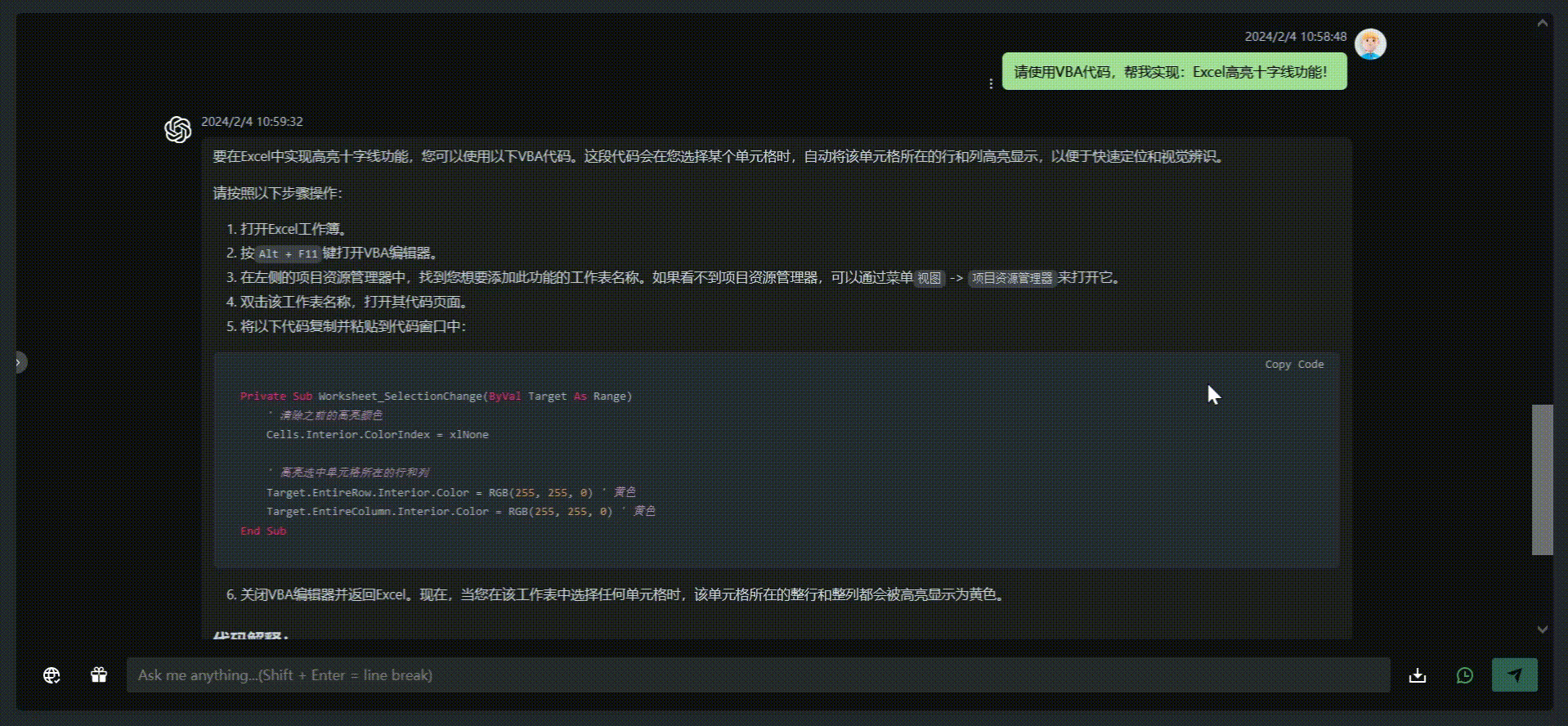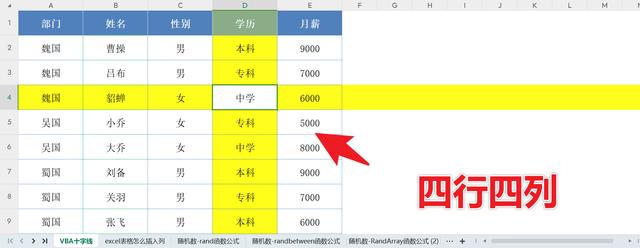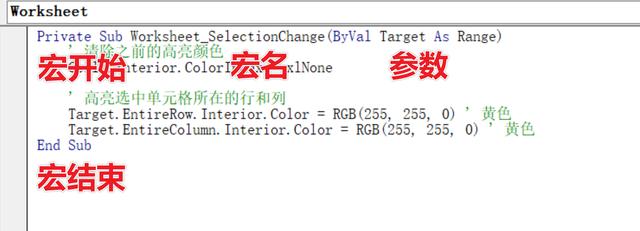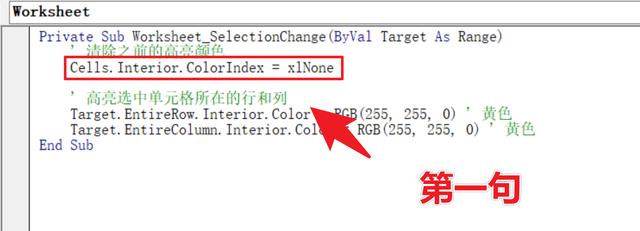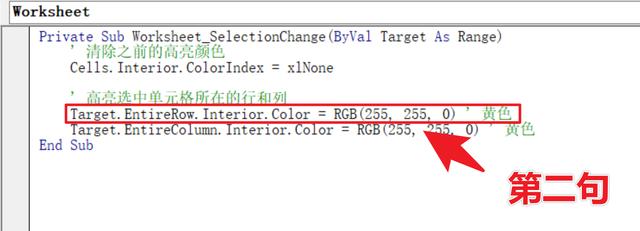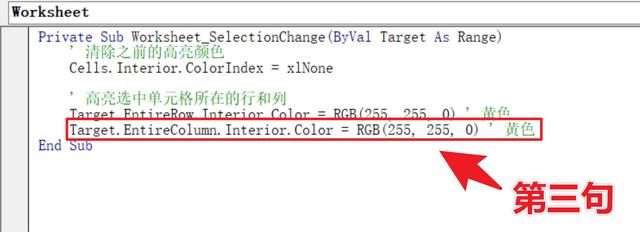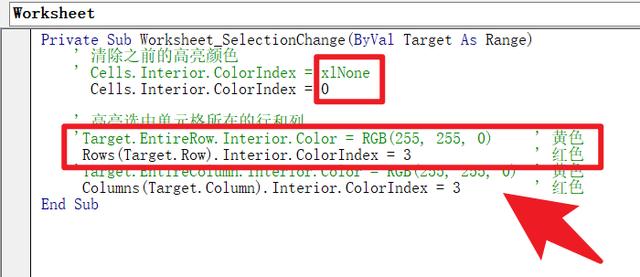130、Excel表格十字光标怎么设置?三行VBA代码轻松搞定!
编程对于新手来说,总是充满了挑战!其中,【VBA编程】更是让人望而却步!然而,现在有了GPT,即使是编程新手,也能轻松生成VBA代码!想知道是如何做到的吗?那就继续往下看吧↓↓↓
关注小编不迷路,解锁更多干货内容!
01、一句话编写VBA代码!
首先,打开GPT,并输入提示词:请用VBA代码,帮我实现:Excel高亮十字线效果!
仅需短短三秒,GPT就可以帮我们:自动编写一段VBA代码!
GPT是目前:最专业的语言训练模型!它已经学会了:人类历史上的所有知识,你只需要向它提问就行了!我们提出的问题,又叫提示词!无论是编写代码、撰写论文,还是制作PPT,都能轻松搞定!
紧接着,我们来测试一下:单击【Copy Code】复制代码;
然后,打开Excel表格,切换到【开发工具】选项卡,单击【Visual Basic】按钮;
最后,双击【Sheet1】并粘贴代码,一个高亮十字线效果,就制作好了!
【Excel高亮十字线】可以随时了解:单元格所在的行和列,这在处理大量数据的表格中,会非常有用!
02、VBA代码解析:
下面我们来逐句解释一下:VBA代码的含义↓↓↓
定义VBA宏:
第一行:Sub语句代表宏的开始,新手朋友可以理解成:定义一段VBA代码!
括号前面是宏名,括号中是宏的参数;大家一定要注意:Sub语句是成对使用的,代码末端的End Sub,代表宏的结束!
VBA宏参数:
Range代表单元格的地址!因此宏参数:ByVal Target As Range;代表在后面的代码中:用Target代表活动单元格!
第一句代码:
Cells.Interior.ColorIndex = xlNone
Cells代表所有单元格,Interior代表单元格背景,ColorIndex代表颜色,xlNone代表无;
VBA中的小数点:代表调用对象的属性(相当于一部手机的参数),因此这句代码的含义是:全选单元格,并清空单元格的背景色!
第二句代码:
Target.EntireRow.Interior.Color = RGB(255, 255, 0)
Target代表活动单元格,EntireRow代表整行,Interior.Color代表颜色,RGB(255, 255, 0)代表黄颜色;
第二句的含义是:选中活动单元格的整行,并将背景色,填充为黄颜色!
第三句代码:
Target.EntireColumn.Interior.Color = RGB(255, 255, 0)
与第二句不同的是:EntireColumn属性,代表整列;
因此这句的含义是:将活动单元格整列的颜色,也填充为黄色!
03、优化VBA代码:
GPT虽然功能强大,可以帮我们自动编写代码,但是却代替不了人工,因为代码还不够精简!
我们用0代替xlNone;用3代替RGB(255, 255, 0),可以实现相同的功能!而且代码更加精简,运行速度更快!
注意:这里我们把单元格底色,修改成了红色!每个数字都对应一种颜色,数字3代表红色,数字6代表黄色!
综上所述:
由于篇幅有限,这节课我们先介绍到这里!更多干货内容,点击【所属专栏】查看完整课程